
MacBook Air を2020年10月9日に購入しました。
購入した製品:MacBook Air (Retina, 13インチ, 2020) 256GBストレージ
Microsoftの「Windows」にはなかった機能がMacbookにはあります。慣れるまでうまく使えないのですが、理解できると劇的に操作効率がアップします。
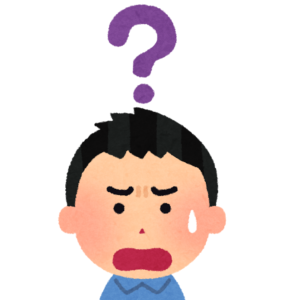
[toc]
3本指で下にスワイプ

デスクトップ上にいくつかのウィンドウがまとまります。
これは「App Expose(アプリケーション エクスポーズ)」という操作です。
App Exposeって何?
トラックパッド上で「3本指で下にスワイプ(変更可能)」すると現れるのは「App Expose」と呼ばれる操作です。
いろいろなアプリをDockから開いて作業をしていると、画面上では複数のウィンドウが開いている状態になります。そのようなときに「App Expose(アプリケーショ エクスポーズ)」を使用して、アプリ上のウィンドウを整理できます。
App Expose とは?
「特定のアプリ」の現在開いている「すべてのウィンドウ」が一覧で表示されます。「同じアプリのウィンドウが集まる」ということです。
”expose”という英単語は「(隠れているものを)あらわにする、露出する」という意味です。[ウィズダム英和辞書より]
作業をしているときに、開いているアプリを「探す」作業は時間の無駄になります。App Exposeを活用して効率よく作業をしましょう。
App Exposeの使い方
では具体的に「Google Chrome」を例に見てみましょう。
まずは「新規ウィンドウ」でいくつかウィンドウを開きます。
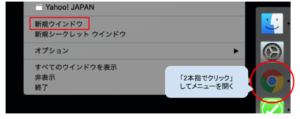
次に「*Mission Control」を使い、複数のデスクトップ上に「Google Chrome」から、複数のページを開きます。
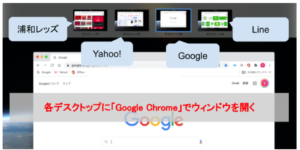
「Mission Control」についてはこちらを参考にしてください。
-

-
Mission Control〜デスクトップを快適に〜【基本編】
続きを見る
-

-
Mission Control〜デスクトップを快適に!【応用編】
続きを見る
タブで開いているときは「App Expose」は機能しません。
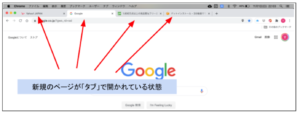
App Exposeは、複数のウィンドウで開いている「同じアプリ」を集めてくれる操作です。
複数のウィンドウがそれぞれのデスクトップに開いている状態で「App Expose」を開きます。

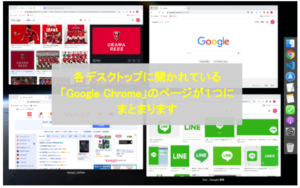
App Exposeの画面から目的のウィンドウを発見したら、ウィンドウを選択してすぐに作業ができます。
検索エンジンのGoogleやYahoo!やMicrosoft Office系(エクセル、ワード)のアプリケーションを使用するときは、複数のウィンドウを開いて作業することが多いので「App Expose」は活躍してくれます。
こんなときは「App Expose」が便利
- 同じアプリの目的のページを探すとき
- いくつかの不要なウィンドウを整理するとき
- どのアプリを開いているか確認したいとき
参考
App Exposeを開いた状態で「3本指で左右にスワイプ」すると「各アプリを移動」することもができます。
まとめ
「App Expose」と「Mission Control」とうまく活用することで、複数のデスクトップやアプリ、ウィンドウを操作することができます。
うまく操作できなくても作業はできますが、覚えることでMacbookを最大限に活用することができます。作業効率が上がるのは当然のことですが、Apple製品に特有の「心地よさ」を味わうことができます。ぜひ参考にしてください。
最後までありがとうございました。